Kako se automatski instalirati ažuriranja aplikacija u iOS 7 na iPad 2
Instaliranje ažuriranja aplikacija jednostavno je zanemariti, posebno na uređaju poput iPada koji možda ne koristite vrlo često. To može dovesti do situacija u kojima imate mnogo instaliranih ažuriranja aplikacija, pa vam potencijalno onemogućava korištenje određenih aplikacija dok se ne ažuriraju. Srećom iOS 7 uključuje značajku koja vam omogućava da automatski instalirate ažuriranja aplikacija, pa ako mislite da je to nešto što će vam olakšati život, nastavite čitati dolje da biste saznali kako automatski instalirati ažuriranja svojih aplikacija na iPad.
IPad je odličan uređaj za gledanje filmova i TV emisija, ali vaš televizor ništa ne može nadmašiti. Ako ste tražili jednostavan način gledanja sadržaja Netflixa, Hulu Plus ili iTunes na televizoru, pogledajte Apple TV.
Automatsko instaliranje ažuriranja u iOS 7
Imajte na umu da to nije dobra opcija ako želite ručno provjeriti što sadrži svako ažuriranje aplikacije ili ako ste namjerno odložili instalaciju aplikacije, jer će ona ukloniti ili dodati značajku koju ne želite. Omogućivanje ove značajke uzrokovat će instalaciju svih dostupnih ažuriranja aplikacija. Nakon što ste sigurni da vam je ugodno s ovom postavkom, možete slijediti korake u nastavku da biste je omogućili.
1. korak: dodirnite ikonu postavki .

2. korak: Odaberite opciju iTunes i App Store na lijevoj strani zaslona.
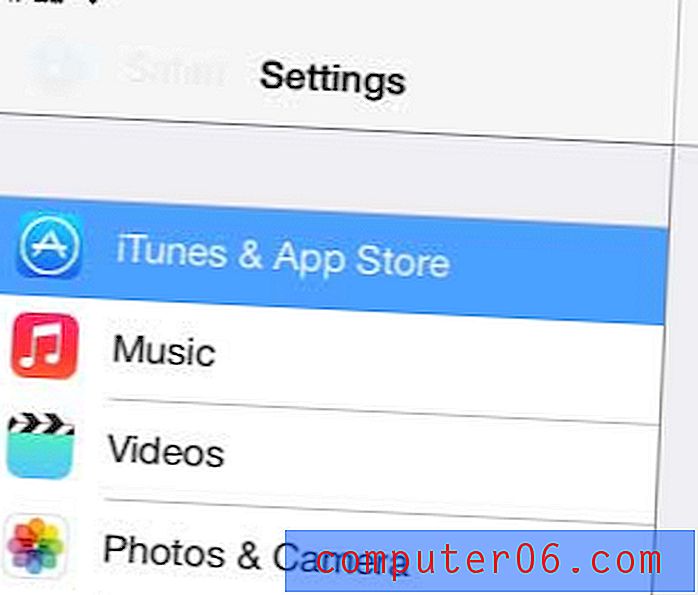
Korak 3: Pomaknite klizač udesno od Ažuriranja u odjeljku Automatska preuzimanja s lijeva na desno. Kad je ta postavka omogućena, oko klizačkog gumba pojavit će se zeleno sjenčanje.
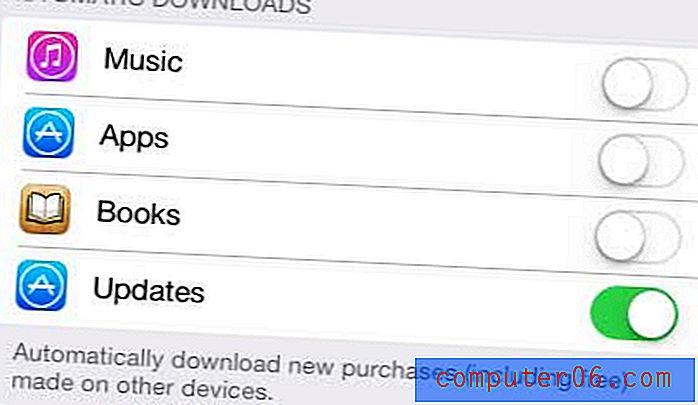
Amazon je poznat po tome što ima neke od najboljih ponuda Crnog petka, a čak i njihove ponude prije Crnog petka možete pronaći na ovoj stranici. Ne zaboravite često provjeravati nove ponude!
Istu postavku možete prilagoditi na svom iPhoneu 5 čitanjem ovog članka.



